决定升级您的 iPhone?当您体验最新的功能、时尚的设计和最佳的性能时,这始终是一项令人惊叹的努力。事实上,这让用户渴望更换设备。但是,更换过程中的一个主要问题是将这些珍贵的照片从旧设备迁移到新设备。尽管 iCloud 是一种方便的 Apple 云服务,提供了一种保存和同步图片的方法,但出于隐私问题、存储限制等原因,并不是每个人都愿意依赖基于云的解决方案。
您可能会问,“如果没有 iCloud,我的照片会传输到新 iPhone 吗?”。幸运的是,您仍然可以在没有 iCloud 的情况下将照片传输到新 iPhone。有大量解决方案可以帮助您有效地完成此任务。在这里,我们将指导您完成每一步,以确保您顺利转移。那么,请继续阅读。
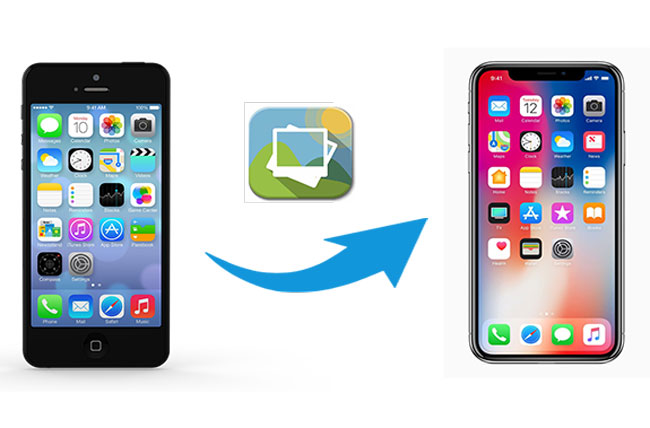
iPhone Photo Transfer绝对是将所有照片从旧 iPhone 复制到新 iPhone 的最佳软件。它是一款功能强大且可靠的桌面程序,可让iOS用户将所有照片从一部 iPhone 迁移到另一部 iPhone,而无需使用 iCloud。它很安全,如果您是初学者,您会发现它很容易使用。
iPhone 照片传输旨在帮助那些迫切需要在iOS设备、 Android和计算机之间同步文件的用户。您可以轻松方便地管理您的所有数据,并且在传输之前,您可以实时预览您的数据。这将帮助您仅选择要传输的文件。但这还不是全部。您还可以备份联系人,然后在数据丢失时恢复。它确实是一个令人难以置信的一体化解决方案,是一个很好的帮手。
主要特征:
查看以下简单步骤,通过 iPhone 照片传输将照片从一台 iPhone 复制到另一台iPhone:
01在计算机上下载并安装 iPhone 照片传输应用程序。启动它,然后使用闪电电缆连接 iPhone 设备。该工具将自动检测设备,并在屏幕上显示其信息。

02激活旧iPhone使其出现在设备列表中。如果未显示,请单击下拉菜单手动选择。

03您将看到手机中所有可用的文件都按文件夹分类。只需点击左侧边栏中的“照片”,然后在右侧窗口中查看每张照片的详细信息。选择要导出的照片,然后按“导出到设备”选项卡开始同步过程。

阅读更多:
如何在没有 iCloud 的情况下将联系人从 iPhone 转移到 iPhone? 9 个你可能不知道的简单方法
如何在没有 iCloud 的情况下从 iPhone 恢复照片 [附教程]
接下来,我们介绍 Quick Start,这是一项可行的服务,允许在设置过程中在 iPhone 设备之间传输数据。如果您的新 iPhone 运行的是iOS 12.4 版本或更高版本,那么这是一个无可挑剔的数据传输选项。它可以无线或通过有线连接工作。
在传输过程中,您应确保设备未在使用中。传输可能需要一段时间,具体取决于互联网连接的强度和数据大小。
以下是使用快速入门在 iPhone 之间共享数据的步骤:
步骤 1. 打开新 iPhone 的电源,同时确保它靠近另一部 iPhone。如果您想通过有线连接传输照片,请链接两个设备。
步骤2.您将看到旧iPhone上显示的快速启动界面。您需要使用 Apple ID 设置新 iPhone。只需输入您的 Apple ID,然后按“继续”即可。如果看不到此选项,您可能还需要打开蓝牙。
步骤 3. 当您看到新 iPhone 上弹出动画时,将旧 iPhone 放在新设备上。调整位置以确保动画位于取景器的中心。
步骤 4. 出现提示时输入密码。按照屏幕上的说明为您的新 iPhone 设置 Touch ID/Face ID。
步骤5.最后,当询问如何传输文件时,选择“从iPhone传输”。将设备靠近并等待照片复制完成。

可能喜欢:
如何在没有 iCloud 的情况下将数据从 iPhone 传输到 iPhone? (8个科学方法)
[2023 更新] 如何将除照片之外的所有内容传输到新 iPhone
谁不知道AirDrop?除非你是Android用户。如果您是苹果的铁杆粉丝,并且只想留在苹果的封闭生态系统中,那么您一定知道这个方便的苹果功能。它有助于传输各种文件,如照片、视频、联系人、文档等。因此,在没有 iCloud 的情况下将旧 iPhone 中的旧照片传输到新 iPhone 可能是一个更好的选择。请记住,AirDrop 需要同时打开 Wi-Fi 和蓝牙才能工作。此外,两款 iPhone 均应运行iOS 7 或更高版本。
步骤 1. 从控制中心在两台设备上启用 AirDrop。找到“AirDrop 接收”并单击它。

步骤 2. 从“仅限联系人”和“所有人”这两个设置中,选择“所有人”选项。另外,在另一部 iPhone 上启用 AiDrop。
步骤 3. 现在,找到您要分享的照片。打开单张图片,然后单击“共享”图标并选择“AirDrop”。

步骤 4. 单击接收 iPhone 的图像以开始传输过程。如果要求访问源 iPhone 上的图片,请在新 iPhone 上点击“接受”。
Dropbox使用户能够上传照片、视频和其他数据类型并跨设备同步。因此,iPhone 之间传输图片将会很顺利。它为所有拥有帐户的用户提供 2 GB 的免费存储空间。一旦存储空间被填满,您就需要支付更多费用。
如何使用 Dropbox 将照片移动到没有 iCloud 的新 iPhone?以下是最简单的步骤:
步骤 1. 在两台设备上下载 Dropbox 并启动它。在旧 iPhone 上,登录您的 Dropbox 帐户以开始添加文件。
步骤2.点击Dropbox主界面右上角的“三点”按钮。选择“上传文件”选项,然后开始将图片从目标设备上传到 Dropbox。

步骤 3. 上传完成后,在新 iPhone 上登录 Dropbox 并下载图片。
也可以看看:
如何在没有 iCloud 的情况下备份 iPhone 上的短信? [6 种行之有效的方法]
如果您有几张照片,可以通过电子邮件将它们发送到新 iPhone。但是,您一次只能传输最多 25 MB 的文件图像,这可能会很烦人。如果您对此感到满意,请执行以下步骤:
步骤 1. 在旧 iPhone 上登录您的电子邮件。撰写新邮件,然后在“收件人”字段中输入您的电子邮件地址。
步骤2.点击“添加附件”,然后上传您需要移动到另一部iPhone的图片。照片上传完成后按“发送”按钮。

步骤 3. 拿起目标 iPhone 并登录到您在旧 iPhone 上发送图像的电子邮件地址。找到照片并下载。
您还可以在“消息”应用程序中共享“照片”应用程序中的图片。在这里,您将把图像作为消息发送到您的新 iPhone。因此,请确保您要发送到的号码位于目标 iPhone 中。
以下是该怎么做:
步骤 1. 在旧 iPhone 上启动“照片”应用程序。选择要分享的图片并点击“上传”图标。要选择多张图片,请单击每张图片右下角的圆圈。
步骤2.选择图像后,单击“消息”图标打开消息应用程序。
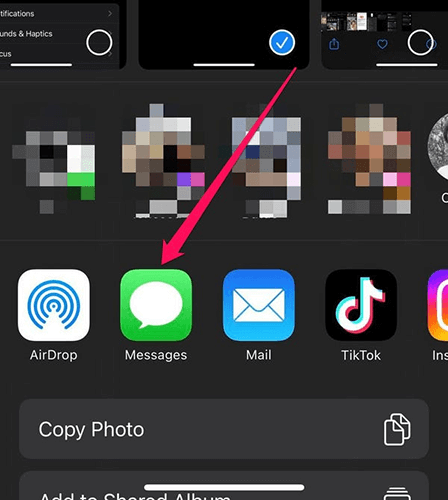
步骤 3. 按“发送”按钮将图像作为文本发送到新 iPhone。您将在新 iPhone 上获取照片并保存它们。
不能错过:
如何在没有 iCloud 的情况下备份 iPhone? 2023 年最常用的 5 种方法
另一种无需 iCloud 在 iPhone 设备之间复制照片的方法是通过 Finder。大多数情况下,此解决方案将帮助那些使用在 macOS Catalina 及更高版本上运行的Mac计算机的用户。
以下是通过 Finder 移动 iPhone 照片的步骤:
步骤 1. 将旧 iPhone 设备插入Mac计算机,然后在计算机上启动 Finder。
步骤 2. 找到您设备的图标并单击它。从那里,点击“立即备份”。

步骤 3. 现在,将新 iPhone 连接到Mac ,然后按照屏幕上的说明进行设置。
步骤 4. 在“应用程序和数据”屏幕上,选择“从Mac或 PC 恢复”选项。

您认为 iCloud 是唯一可用于将照片从旧 iPhone 复制到新 iPhone 的数据传输选项吗?你现在一定很惊讶吧。还有其他不错的选择可以在 iPhone 之间共享照片,而无需依赖 iCloud。此外,许多人不愿意使用云服务,因为它存在风险。本综合指南让您了解其他精彩的 iPhone 到 iPhone 数据传输解决方案。
我们推荐iPhone 照片传输作为无需 iCloud 将照片复制到新 iPhone 的最佳选择。其一流的安全性和保持数据质量的能力使其成为最佳选择。
相关文章:
如何将数据从损坏的 iPhone 转移到新 iPhone? (4条出路)
将数据从 iPhone 传输到 iPhone 需要多长时间?在这里找到答案
如何使用或不使用 iCloud 将笔记从 iPhone 同步到 iPad?